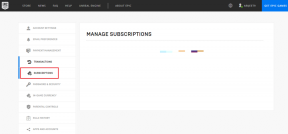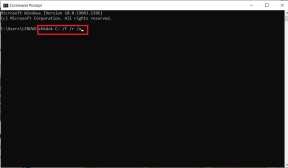Graba y vuelve sobre tu camino con My Tracks para Android
Miscelánea / / February 11, 2022
Cuando era nuevo en Leicester, Reino Unido (recientemente me mudé para mis estudios superiores), tenía problemas para recordar diferentes rutas para la universidad, la estación de tren, el centro de la ciudad, etc. Google Maps era una opción, pero entonces recordando los nombres de las diferentes calles y puntos de referencia no fue una tarea fácil para mí y, a menudo, dependía de los lugareños para que me indicaran la dirección correcta.
Mientras buscaba mi camino a un nuevo lugar, me preguntaba si había una aplicación que pudiera rastrear mis pasos. que podría usar en el futuro cada vez que quisiera visitar el mismo lugar y fue entonces cuando descubrí Mis canciones.
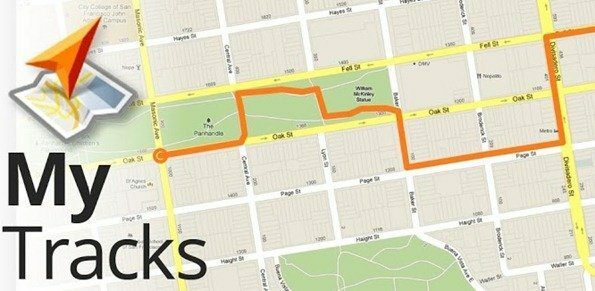
My Tracks es una increíble aplicación para Android de Google con la que puede registrar su ruta, velocidad, distancia y elevación mientras camina, corre, anda en bicicleta o hace cualquier otra cosa al aire libre. Así que veamos cómo podemos usarlo.
Grabar una nueva ruta
Suponiendo que ya lo hayas hecho descargado e instalado Mis pistas
, le pediría que inicie la aplicación cuando esté listo para registrar sus huellas. Necesitará conexión de datos en su dispositivo para descargar mapas de Google. Los mapas guardados sin conexión en la aplicación Google Maps no funcionarán para My Tracks.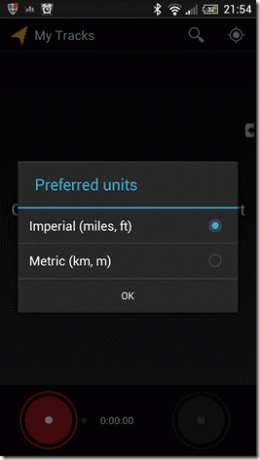
Cuando esté listo, toque el botón de grabación y mantenga el teléfono en su bolsillo o en el tablero del automóvil. My tracks se conectará a los satélites GPS, registrará tus datos y marcará el camino en el mapa. Cuando haya llegado a su destino, toque el botón Detener botón para detener el seguimiento.
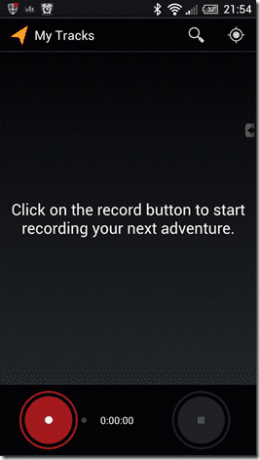
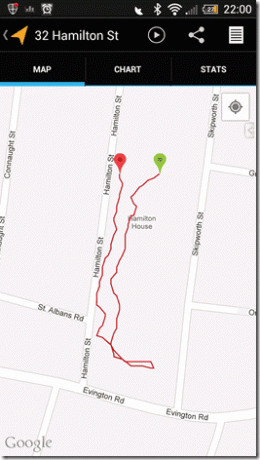
Luego, la aplicación le pedirá que dé un nombre y una descripción de la nueva pista para futuras referencias. También puede ver su Gráfico de velocidad y las estadísticas de la relación distancia/velocidad en las siguientes dos pestañas.
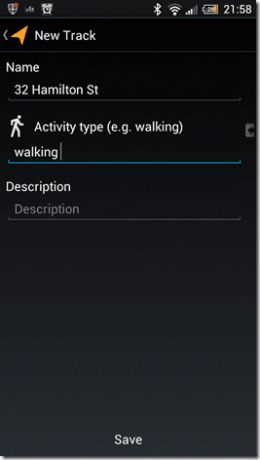

Para guardar la pista en su tarjeta SD, toque el botón de menú y seleccione la opción Guardar en tarjeta SD. Si piensas que el El GPS no es tan preciso, puede solucionarlo desde la configuración de la aplicación en la configuración de precisión del GPS, pero eso le costará más batería.
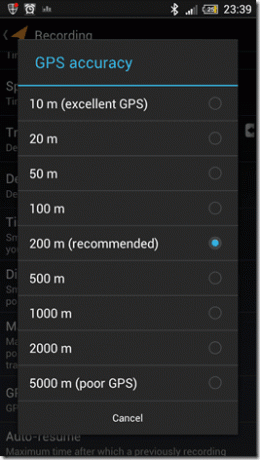
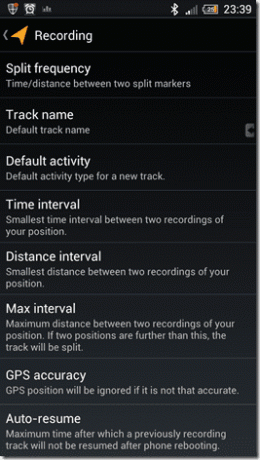
Una vez que haya grabado una pista, aparecerá en la pantalla de inicio de su aplicación cada vez que inicie la aplicación.
Así que se trataba de grabar las pistas. Veamos ahora cómo podemos volver sobre el mismo camino.
Recorriendo un Camino
Para volver a rastrear sus pasos, toque la pista para abrirla y toque el botón de reproducción cuando esté listo para rastrear. Después de tocar el botón de reproducción, el GPS se activará y podrá ver su posición en el mapa.
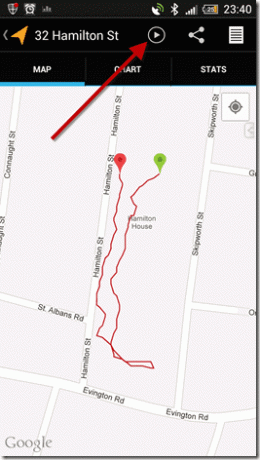
Ahora simplemente siga la dirección de regreso a la fuente.
Conclusión
Así fue como puedes seguir tus pasos y volver sobre ellos en Android. Es posible que obtenga algunas distorsiones ya que la aplicación está configurada para una aproximación de 200 metros de forma predeterminada. Sin embargo, puede configurarlo a 10 metros y obtener pistas perfectas. Pruebe la aplicación cuando no esté seguro de una localidad y cuéntenos su opinión al respecto.
Última actualización el 03 febrero, 2022
El artículo anterior puede contener enlaces de afiliados que ayudan a respaldar a Guiding Tech. Sin embargo, no afecta nuestra integridad editorial. El contenido sigue siendo imparcial y auténtico.